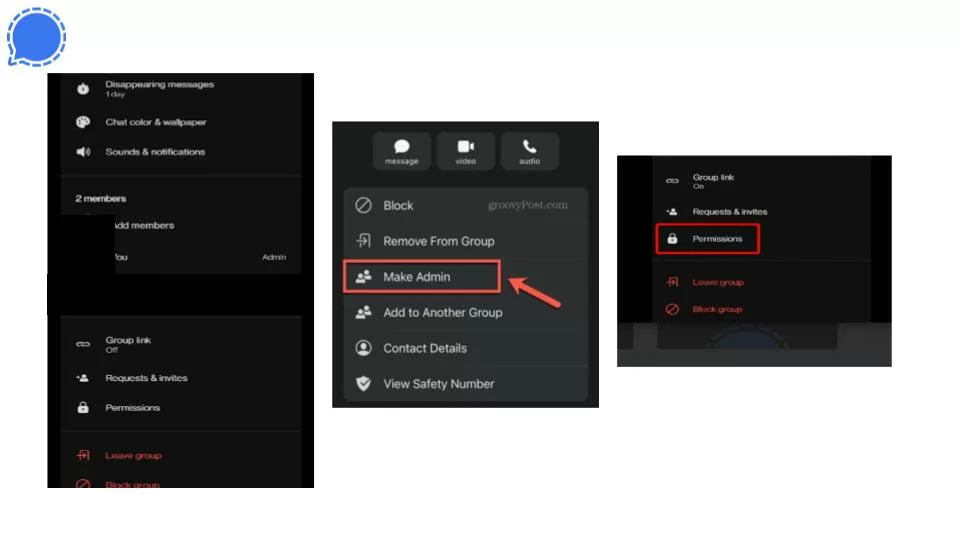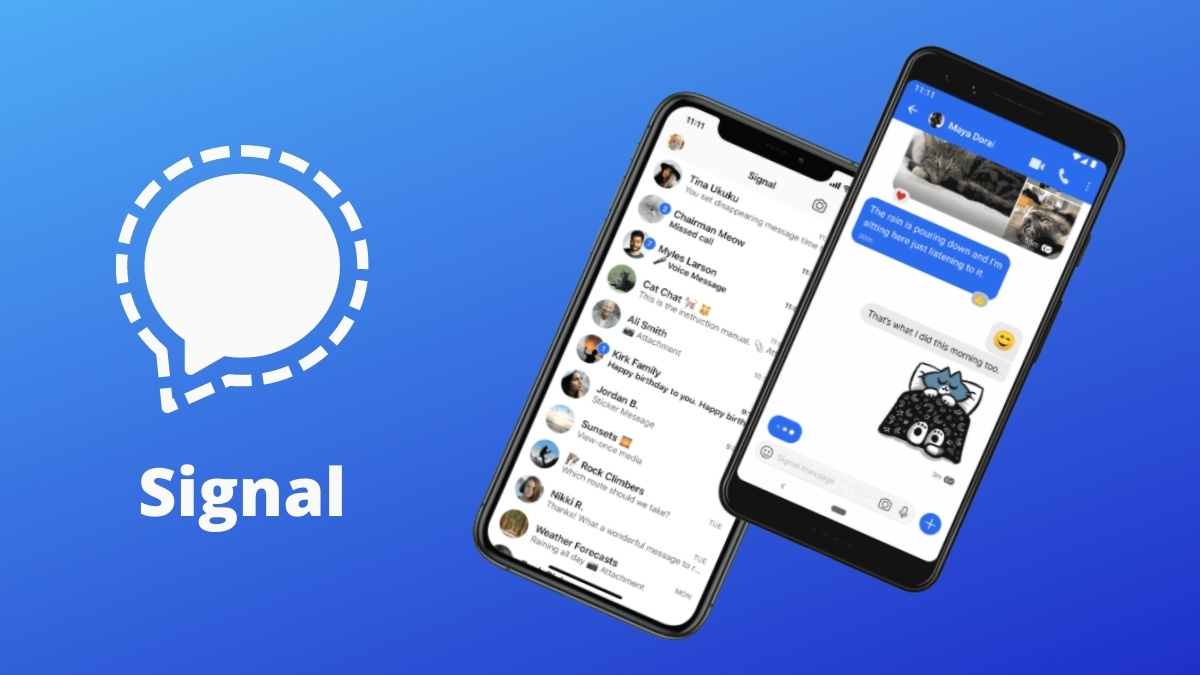
Signal Application ကတော့ End-To-End အပြည့်အဝထောက်ပံ့ပေးတဲ့ App တစ်ခုပဲဖြစ်ပါတယ်။ Non-Profit တစ်ခုဖြစ်တဲ့ Signal Foundation ကပိုင်ဆိုင်ပါပြီး Signal Foundation ရဲ့ ရည်ရွယ်ချက်တွေကတော့ လွပ်လပ်စွာထုတ်ဖော်ပြောဆိုခွင့်နဲ့ တစ်ကမ္ဘာလုံးဆိုင်ရာ ပြောဆိုဆက်သွယ်မှုတွေမှာ လုံခြုံဖို့နဲ့ အခမဲ့ Open Source နည်းပညာတွေကို ထီထွင်ဖို့ရည်ရွယ်ပါတယ်။ End-To-End Encryption ဖြစ်လို့ Signal ကိုအသုံးပြုပြီး ပြောဆိုဆက်သွယ်မှုတွေဟာ ဆက်သွယ်တဲ့သူနှစ်ယောက်မှ လွှဲ၍ Signal အားကြားဖြတ်၍ မရနိုင်ပါ။
Signal ကိုအသုံးပြုရာတွင် ချိန်ညှိထားသင့်သည့် Setting များကိုလည်း အသေးစိတ်ဖော်ပြထားလို့ တစ်ဆင့်ချင်းကြည့်ပြီး Setting များချိန်ညှိနိုင်ပါတယ်။
App Download Link:
Android: Signal App
iOS: Signal App
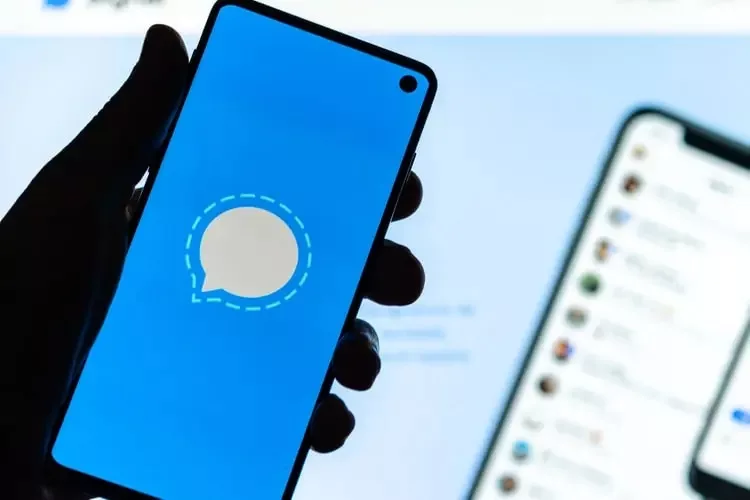
1. Signal အကောင့်အား Set up ပြုလုပ်ခြင်း/ အကောင့်ဖွင့်ခြင်း
Signal ဟာ မိုဘိုင်းဖုန်းများမှာသာမက Window နှင့် Mac User များအတွက်ပါ Desktop Version အနေဖြင့် ထည့်သွင်းအသုံးပြုနိုင်တဲ့ Application ဖြစ်ပါတယ်။ Signal ကိုအသုံးပြုဖို့အတွက် Google Play Store ဒါမှမဟုတ် App store ကို Download ဆွဲပါ။
- Term Privacy and Policy ကိုတွေ့ရင် Continue နှိပ်ပါ.
- Signal ကနေ သင့်ဖုန်းထဲမှာရှိတဲ့ Contact တွေကို Permission တောင်းပါလိမ့်မယ်..Continue ပြီး Allow နှိပ်ပေးပါ..
- Phone Call ကိုလည်း Allow လုပ်ပေးပါ..
- နောက်တစ်မျက်နှာမှာတော့ သင့်ရဲ့ ဖုန်းနံပါတ်ကို တောင်းတဲ့အဆင့်ပါ
- Location ကိုရွေးပါ။
- ပြီးရင် ဖုန်းနံပါတ်ဖြည့်ပါ..ပြီးရင် Next ကိုနှိပ်ပေးပါ..
- ဖုန်းနံပါတ် မှားယွင်းခြင်းရှိ..မရှိ အတည်ပြုပေးပါလိမ့်မယ်
- ဖုန်းနံပါတ်ကို ပြန်စစ်ပြီး OK ကိုနှိပ်ပါ..
- စက္ကန့်ပိုင်းအတွင်း ဖုန်းထဲသို့ Text Message ထဲသို့ Code (၆)လုံးပါလိမ့်မယ်
- ထို Code (6) လုံးဖြည့်လိုက်တာနဲ့ Signal အကောင့်တစ်ခုဖွင့်ပြီးသွားပါပြီ
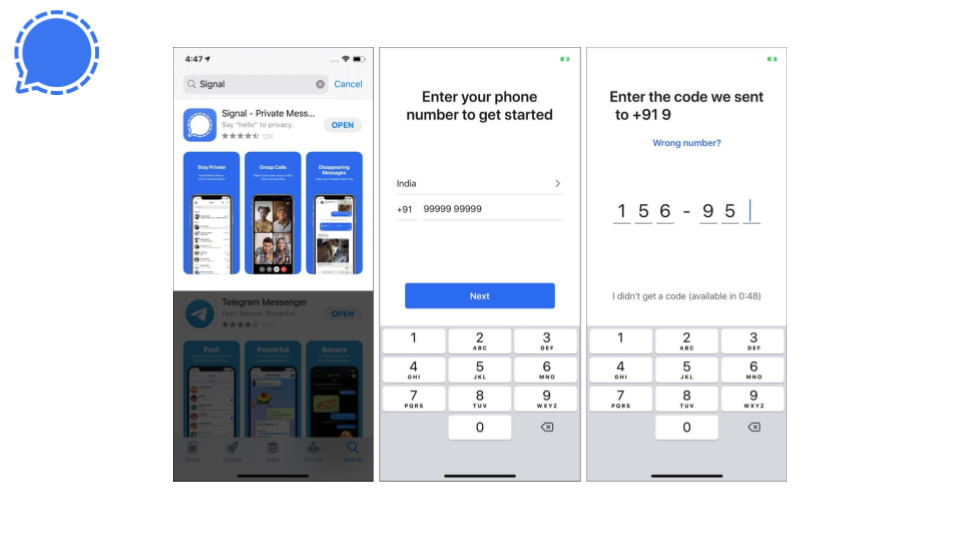
2. PIN နံပါတ်ထားရှိခြင်း
PIN ထည့်ခြင်းက သင့်ရဲ့ အကောင့် ကို သင်မဟုတ်ပဲ မသမာတဲ့ နည်းနဲ့ ခိုးယူခြင်းကနေကာကွယ်နို်င်သလို..ဆင်းကဒ်ပွါးပြီး သင့်အကောင့်ကို ခိုးယူ သုံးဆွဲခြင်းမရှိအောင်လည်း ကာကွယ်နိုင်ပါတယ်.. ဒါကြောင့် Signal တွင် PIN နံပါတ်မဖြစ်မနေထားသင့်ပါတယ်…
နောက်တစ်ဆင့်ကတော့ Pin နံပါတ်တစ်ခုကို ထည့်ဖို့လိုပါတယ်..
အဲ့ဒါကြောင့် Create PIN ကိုနှိပ်ပါ.. Create Numeric PIN နှင့် Create Alphanumeric PIN ဆိုပြီးတွေ့ရမှာဖြစ်ပါတယ်..
- Numeric PIN – PIN နံပါတ်ကို ဂဏန်းကြီးပဲထားနိုင်မှာပါ။
- Alphanumeric PIN – နံပါတ်ရော စာသားရော နှစ်ခုလုံး တွဲထားနိုင်မှာဖြစ်ပါတယ်…
- PIN နံပါတ်ထားတဲ့အချိန်မှာတော့ အနည်းဆုံး ဂဏန်း (4) လုံးရှိဖို့လိုအပ်ပါတယ်..
သင်ထားလိုတဲ့ လျှို့ဝှက် PIN ကိုပေးပါ…မမေ့ဖို့လိုပါတယ်..မေ့သွားရင် အကောင့် ပြန်မရနိုင်တာမျိုးတွေဖြစ်တတ်ပါတယ်.. ဒါဆိုရင်တော့ Signal ကိုစတင် အသုံးပြုနိုင်ပါပြီ..
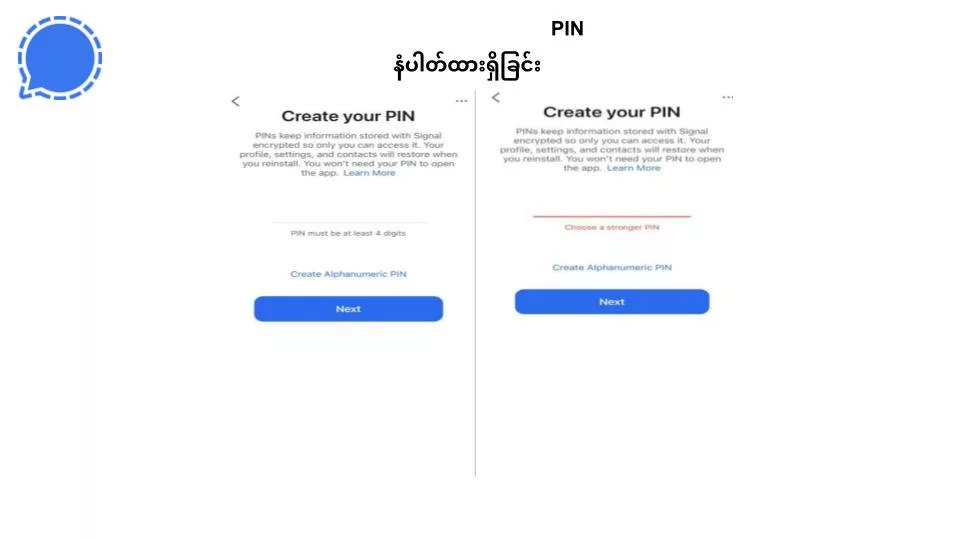
3. တစ်ယောက်ချင်းစီ Disappearing Message ထားရှိခြင်း
Signal ရဲ့ အားသာချက်ကတော့ အချိန်တစ်ခုသတ်မှတ်ပြီး Message တွေကို ပျက်အောင်လုပ်ပေးနိုင်တဲ့ အားသာချက်ရှိပါတယ်..လုံခြုံအောင် ကိုယ်ဆက်သွယ်မယ့်သူရဲ့ အခြေအနေပေါ်မှုတည်ပြီး Disappearing Message လုပ်သင့်ပါတယ်။
- မိမိပြောနေတဲ့ Chat တစ်ခုခုကိုဝင်ပါ..
- ညာဘက်ထောင့်က အစက်(၃)စက်ကိုနှိပ်ပါ..
- Disappearing Message ကိုနှိပ်ပါ..
- မိမိ ကြိုက်နှစ်သက်သော အချိန်အတိုင်းအတာကို ရွေးချယ်နိုင်ပါတယ်..
အစက် (၃)စက်ကိုနှိပ်ပြီး Conversation Setting ထဲတွင်လည်း လုံခြုံရေးအရ View Safety Number ကိုကြည့်ပြီး ကိုယ်ပြောဆက်သွယ်နေတဲ့သူ ဟုတ်..မဟုတ်စစ်ဆေးနိုင်ပါတယ်..
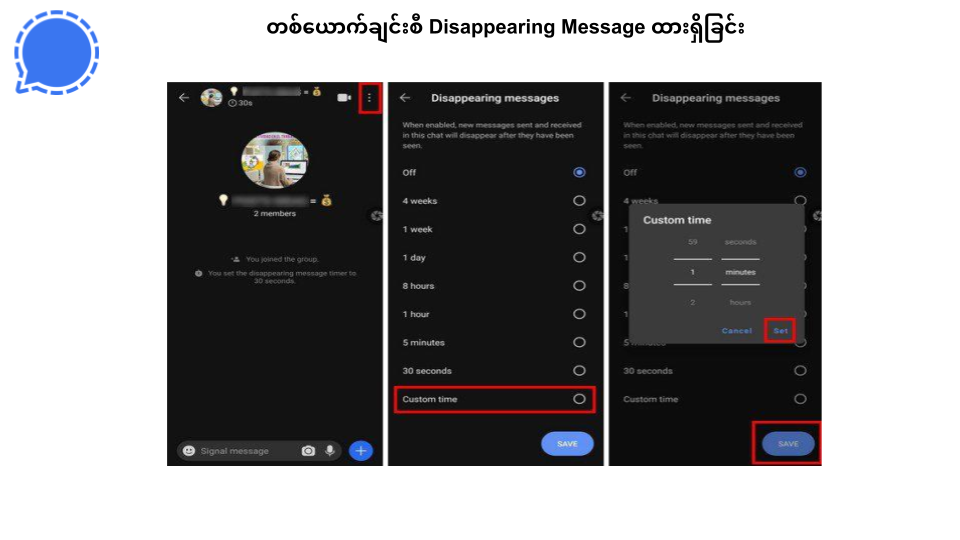 4. Account ထဲတွင်ပြုလုပ်နိုင်သော Setting များ
4. Account ထဲတွင်ပြုလုပ်နိုင်သော Setting များ
PIN နံပါတ်ထားခဲ့သော နံပါတ်ကို ပြောင်းလဲလိုပါက Change your PIN ကိုနှိပ်ပြီးပြောင်းလဲနို်င်သည်။
Registration Lock ကို “ON”ထားနိုင်ပါတယ်။ ကိုယ့်အကောင့်ကို တစ်စုံတစ်ယောက် မသမာတဲ့ နည်းနဲ့ ခိုးယူဝင်ရောက်တဲ့အခါ အကောင့် Lock “၇” ရက်ကျတဲ့ အထိ ပိတ်နို်င်အောင်ပါ..
Advance PIN setting ထဲကို ဝင်ပြီးတော့လည်း PIN နံပါတ်ဖြုတ်ချင် ဖြုတ်နိုင်ပေမယ့်.. လုံခြုံရေးအရ PIN နံပါတ် ထားကိုထားသင့်ပါတယ်..
Change Phone Number ကိုနှိပ်၍ ဖုန်းနံပါတ်အားပြောင်းလဲနိုင်ပါတယ်။ ဖုန်းနံပါတ် အဟောင်းကို ရိုက်ထည့်ပါ။ မိမိပြောင်းလိုသော အသစ်ဖုန်းနံပါတ်ကို ရိုက်ထည့်ပြီး ဖုန်းနံပါတ် အသစ်ဖုန်းနံပါတ်ထဲသို့ Code-6 လုံးဝင်လာပါက ဖုန်းနံပါတ်အား အလွယ်တကူပြောင်းလဲနိုင်ပါတယ်။
ရှိနှင့်ပြီးသား အကောင့်ကို Device အသစ်ထဲသို့ ဒေတာတွေ လွှဲပြောင်းနိုင်ပါတယ်။ Device နှစ်ခုအားအနီးတွင်ထားပြီး Wifi/Bluetooth ချိတ်ဆက်၍ Transfer Account လုပ်ပြီး ဒေတာများအား ရွှေ့ပြောင်းနိုင်ပါတယ်။ ဖျက်ချင်ပါကလည်း အကောင့်အားရာသက်ပန် ဖျက်ပစ်နိုင်ပါတယ်။
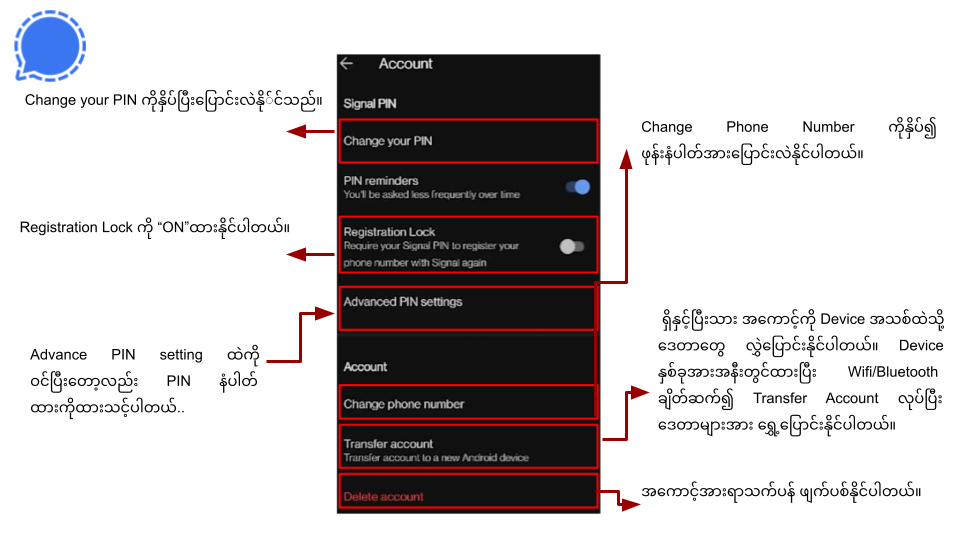
5. Link Devices ပြုလုပ်ခြင်း
Signal ကို စက်ပစ္စည်းတစ်ခုထပ်ပိုပြီး အသုံးပြုနိုင်ဖို့ရန်အတွက် Link Devices ပြုလုပ်ရန် လိုအပ်ပါသည်။ Signal အကောင့်အား ဖုန်းနှင့် သုံးပြီး ကွန်ပျူတာနှင့်ပါ သုံးမည်ဆိုပါက Link Device လုပ်၍ သုံးနိုင်သည်။
- Setting ထဲက Link Device ကိုနှိပ်ပါ
- အပေါင်းခလုတ်ကိုနှိပ်ပါ
- Camera ကို Allow လုပ်ပေးဖို့လိုပါတယ်
- Allow နှိပ်ပါ
- ဖုန်း ကင်မရာနှင့် ကွန်ပျူတာ ပေါ်က ပေါ်လာသော QR ကို Scan ဖတ်၍ Link လုပ်နိုင်ပါတယ်။
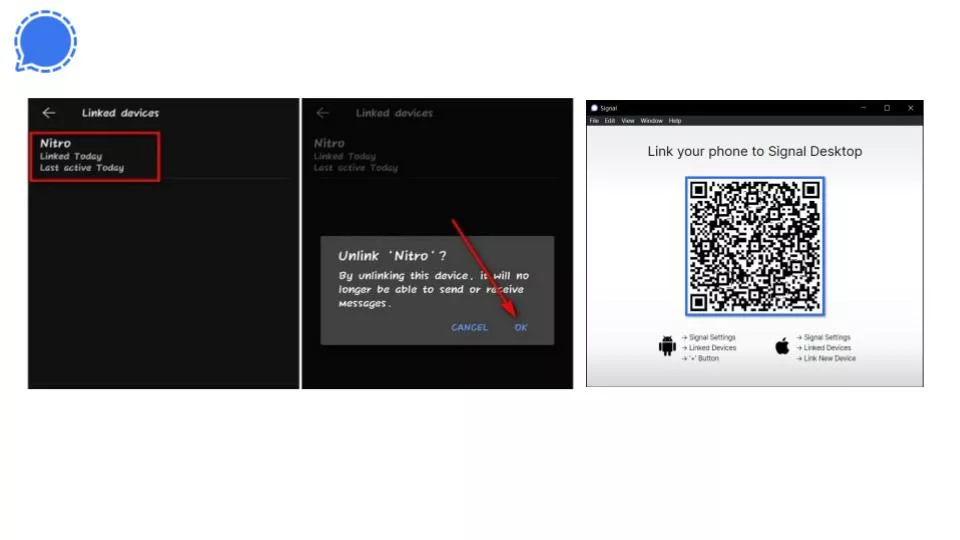 6. Transfer Account ပြုလုပ်ခြင်း
6. Transfer Account ပြုလုပ်ခြင်း
Transfer အကောင့်ကတော့ ရှိနှင့်ပြီးသား အကောင့်ကို အခြား Device ထဲသို့ Data တွေကိုလွှဲပြောင်းခြင်းဖြစ်ပါတယ်။ ဒီ Function ကိုတော့ Android ဖုန်းတွေမှာသာ ပါတဲ့ Feature မျိုးတွေဖြစ်ပါတယ်။ အဲ့လိုလုပ်နိုင်ဖို့အတွက် ဖုန်းနှစ်လုံး မှာရှိတဲ့ Signal App က နောက်ဆုံး Update Version ဖြစ်ဖို့လိုပါတယ်..
- Wifi နဲ့ Bluetooth ဖွင့်ထားဖို့ပါတယ်..
- Device နှစ်လုံးက အနီးကပ်ရှိနေဖို့လိုပါမယ်…
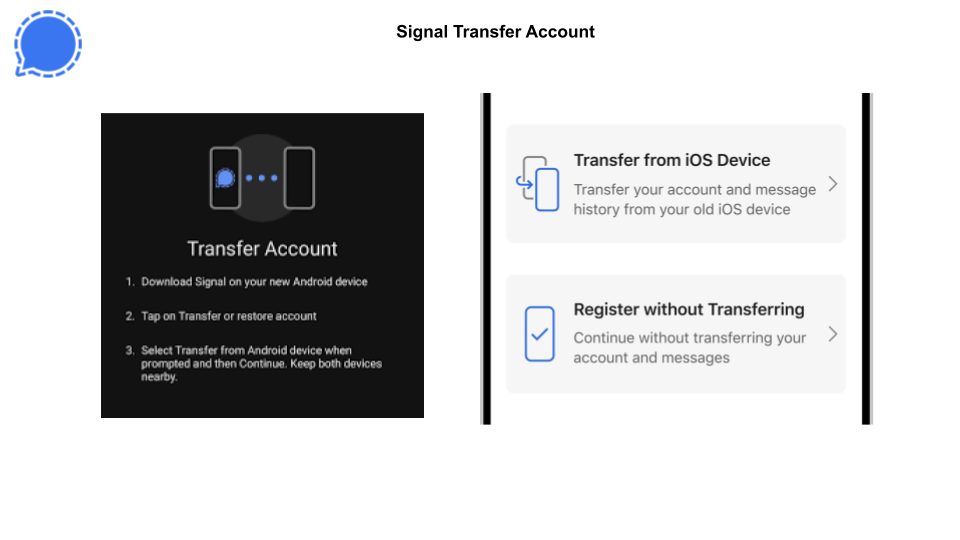 7. Chats Backups ပြုလုပ်ခြင်း
7. Chats Backups ပြုလုပ်ခြင်း
လုံခြုံရေး အားကောင်းတဲ့ Application တစ်ခုဖြစ်တာကြောင့် App ကိုဖျက်ပစ်လိုက်မိတာနဲ့ ဒေတာတွေ အကုန်လုံး ပျက်သွားနိုင်ပါတယ်။
Application ကိုမဖျက်ခင် အမြဲတမ်း Backup လုပ်ထားရပါမယ်။ Backup Feature ကို Android ဖုန်းများ တွင်သာ အသုံးပြုနိုင်ပါတယ်..
- Setting ထဲက Chat ကိုဝင်ပါ
- အောက်ဆုံးလေး Chat Backups ကိုနှိပ်ပါ..
- ပြီးရင် Turn on ကိုနှိပ်ပါ
- ထို့နောက် Choose Folder ကိုဆက်နှိပ်ပေးပါ
- Folder အသစ်ကို (+) လေးနှိပ်ပြီးအသစ်တည်ဆောက်ပါ
- (+)နှိပ်ပါ..Folder Name ပေးပါ..OK နှိပ်ပါ..Use this folder ကိုဆက်နှိပ်ပေးပါ
- Passphrase နံပါတ် အလုံး (၃၀) ပေါ်လာပါလိမ့်မယ်..အဲ့နံပါတ်ကို Screenshot ရိုက်ပြီးသိမ်းထားပါ…အရေးကြီးပါတယ်.. Backup File ဖွင့်ရင် ပြန်ရိုက်ထည့်ဖို့လိုလို့ပါ…
- Enable Backups ကိုနှိပ်ပါ..
- Create Backup ပြန်နှိပ်ပါ..100% ပြည့်ပါက Backup လုပ်ပြီးသွားပါပြီ။
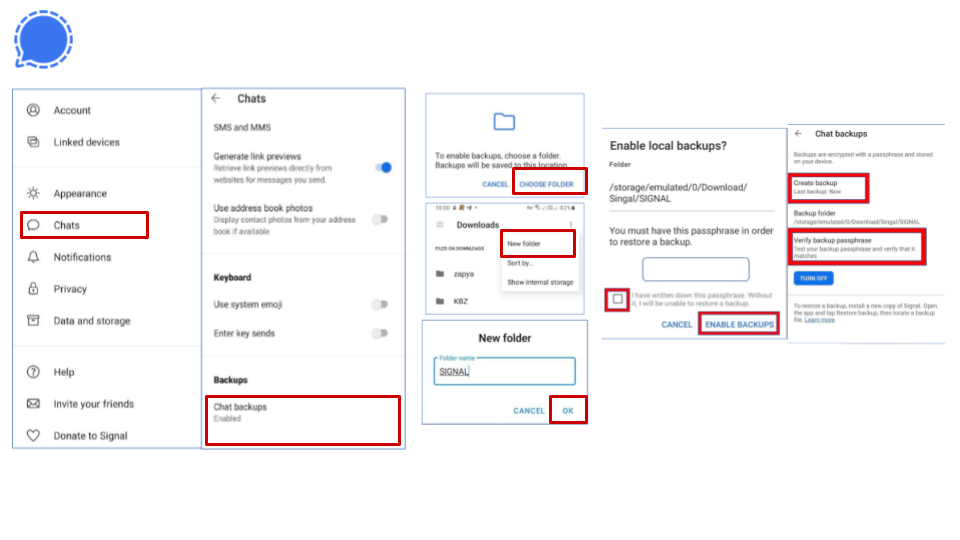
8. Backup File ပြန်ဖွင့်နည်း..
သိမ်းထားသော Backup File ပြန်ဖွင့်တက်ရန်လည်း Signal တွင်အရေးကြီးပါတယ်။ Backup File ဖွင့်ချင်တယ်ဆိုရင်တော့ ပုံတွင်အသေးစိတ်ပြထားသော အစဉ်လိုက် အဆင့်တွေကို လိုက်လုပ်ကြည့်ဖို့ လိုပါတယ်။
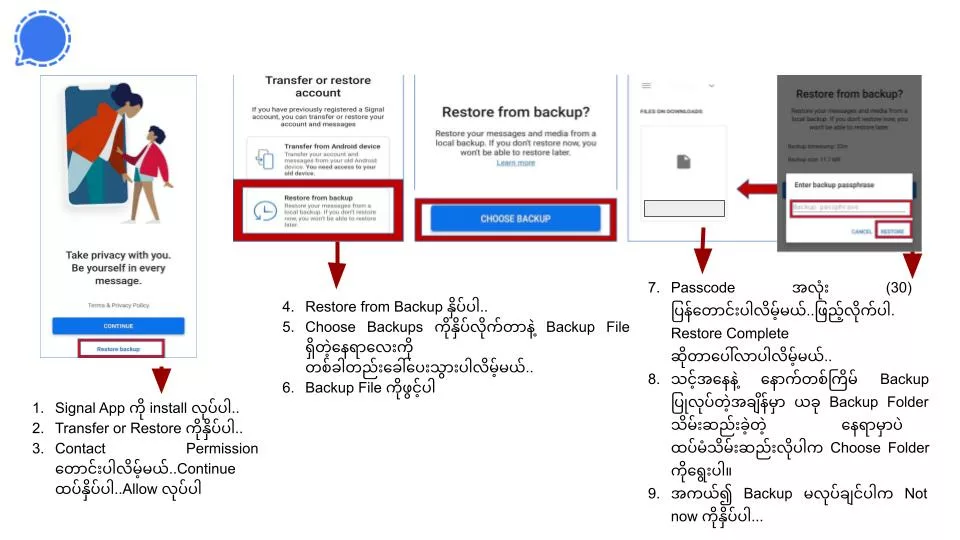 9. Privacy Setting အားချိန်ညှိခြင်း
9. Privacy Setting အားချိန်ညှိခြင်း
- App Security အောက်က Screen Lock ကို “ON” ထားပါ..
- Screen Security “On” ပေးပါ.. (Screenshotလုပ်လို့မရအောင်…Zoom မှာ Screen Share လုပ်လို့မရအောင် လုပ်ထားခြင်းပါ)
- Incognito Keyboard ကို “On” ထားခြင်းက Keyboard မှာ ဘာတွေအများဆုံး စာရိုက်လဲဆိုတာကို မမှတ်ထားပေးအောင် “On” ထားခြင်းဖြစ်ပါတယ်။
- အောက်က Advanced Setting ထဲဝင်ရောက်ပြီလည်း Always Relay Calls ကို “ON” ထားနို်င်ပါတယ်.. Always Relay Calls ကို “ON” ထားရင်တော့ လိုင်းဆွဲအားပိုများတာကြောင့် ဖုန်းခေါ်ဆိုရာတွင် လိုင်းနှေးခြင်းပြသနာများလည်း ကြုံနိုင်ပါသည်..
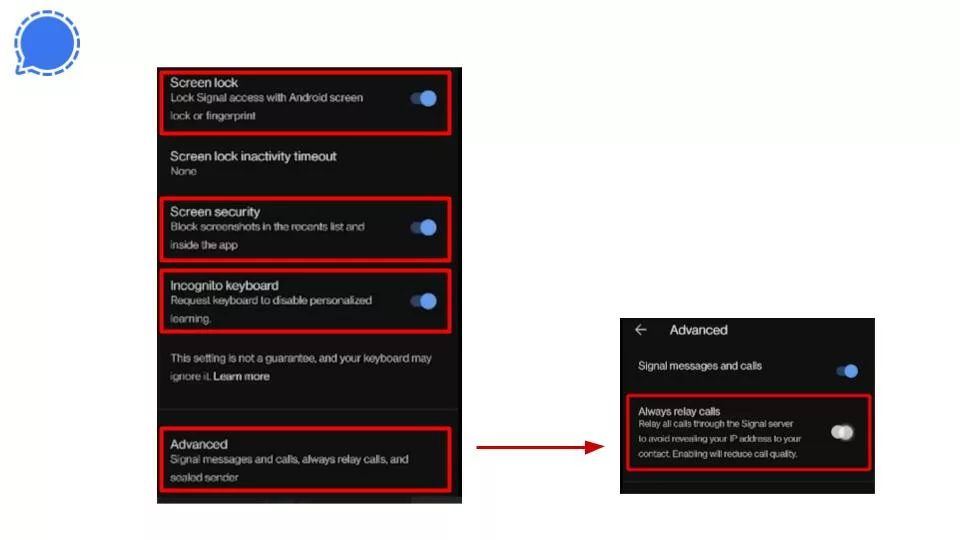
10. Signal Group Setting အားချိန်ညှိခြင်း
Signal တွင် Group Setting များလည်းဝင်ရောက်ချိန်ညှိနိုင်ပါသည်။
- အလိုအလျောက် Message ပျက်သွားအောင်အချိ်န်သတ်မှတ်ချက်ကို Disappearing Message တွင်ဝင်ရောက်ပြုလုပ်နို်င်ပါတယ်..
- Group Link ကိုဖွင့်ထားခင်းအားဖြင့် အဖွဲ့သို့ လူသစ်များ ဝင်လာစေရန် ဖိတ်တဲ့အခါမှာ Link လေးကို ပေးပို့ပြီး ဖိတ်ကြားနိုင်ပါတယ်..
- Group ထဲတွင် ရှိနှင့်ပြီးသား အဖွဲ့ဝင်များကိုလည်း (Admin) ခန့်ထားပေးနိုင်ပါတယ်..
- Admin ပေးလိုသောအဖွဲ့ဝင် နာမည်ကို နှိပ်ပြီး Make a admin လုပ်ပြီး Admin ပေးနို်င်သလို Remove from group လို့ နှိပ်ပြီး Group ထဲက ထုတ်ပစ်နိုင်ပါသေးတယ်…
- Add Members မှာ Only Admin လုပ်ပါ။
- Edit Group info မှာလည်း အချက်အလက်တွေကို Admin ကပဲ ပြင်ဆင်နိုင်အောင် Only Admin ရွှေးပြီး OK နှိပ်ပါ..
- Leave Group လုပ်ပြီး Group ထဲက ထွက်လို့ရသလို..Block Group လည်း လုပ်ထားနိုင်ပါတယ်